C'è stato molto da amare con i Chromebook quest'anno tra i produttori che continuano a sfornare i migliori Chromebook di sempre e Google aggiungono tonnellate di nuove funzionalità nei recenti aggiornamenti di Chrome OS come Condividi nelle vicinanze, Modalità ambientee una miriade di aggiornamenti minori per migliorare ulteriormente il tuo Chromebook lavorare dal laptop di casa. Per essere più produttivi, dobbiamo smetterla di lasciarci sedurre da ogni notifica e segnale acustico dei nostri telefoni e con Phone Hub possiamo tenere d'occhio i nostri telefoni pur rimanendo occupati.
Come configurare Phone Hub da zero
- Apri il impostazioni app.
-
Rubinetto Impostare in Dispositivi collegati.
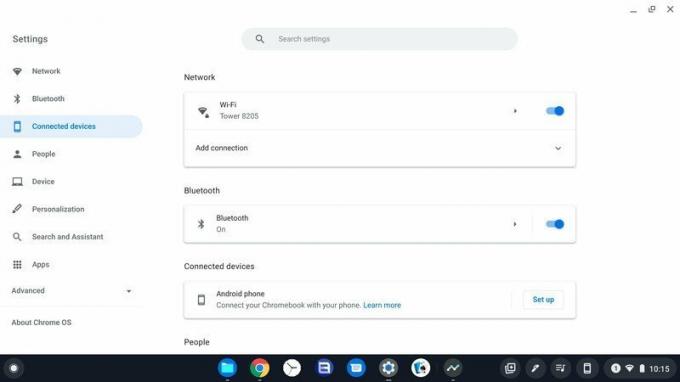 Fonte: Android Central
Fonte: Android Central -
Selezionare il tuo telefono dal menu a tendina.
 Fonte: Android Central
Fonte: Android Central -
Rubinetto Accetta e continua.
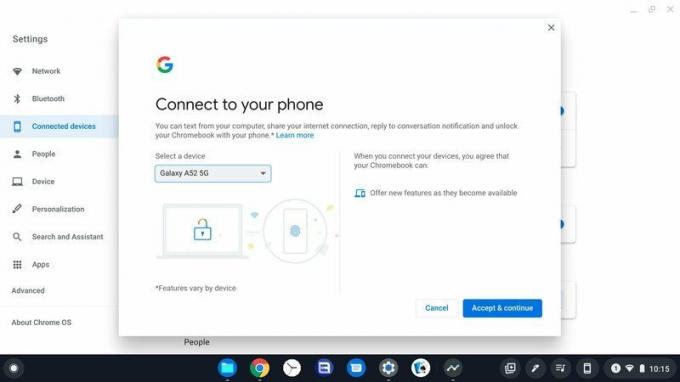 Fonte: Android Central
Fonte: Android Central - Inserisci il parola d'ordine al tuo account Google.
-
Rubinetto Fatto.
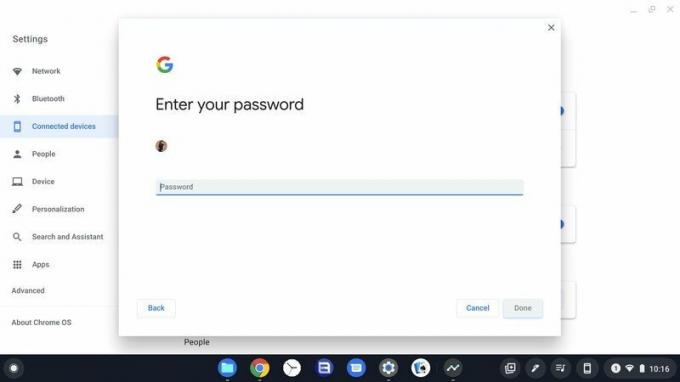 Fonte: Android Central
Fonte: Android Central -
Rubinetto Fatto una volta che la connessione è assicurata.
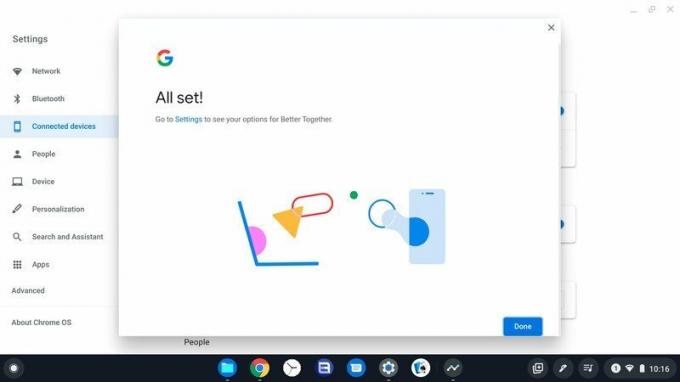 Fonte: Android Central
Fonte: Android Central
Ora puoi toccare l'icona del telefono nel dock per aprire l'hub del telefono e vedere lo stato del telefono, le schede Chrome recenti e gli interruttori per silenziare il telefono, individuare il telefono o attivare l'hotspot.
Tieni presente che quando ricevi notifiche per il tuo telefono su un Chromebook, non puoi ancora rispondere alla maggior parte delle notifiche, basta vederle e quindi rispondere sul telefono. In futuro, si spera, sarai in grado di agire su più notifiche, ma vederle è un inizio.
Come attivare o disattivare le funzionalità di Phone Hub in Impostazioni
Se il tuo telefono era già accoppiato per Smart Lock, devi solo attivare la nuova funzione nell'app Impostazioni.
- Apri il impostazioni app.
-
Rubinetto il tuo telefono in Dispositivi collegati.
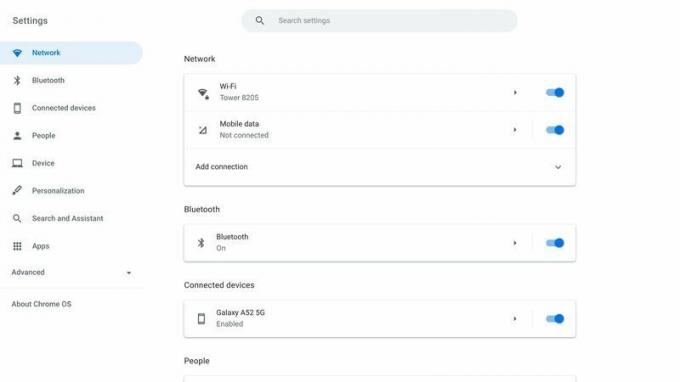 Fonte: Android Central
Fonte: Android Central -
Clicca il alterna affinché Hub del telefono e Notifiche li attivino.
 Fonte: Android Central
Fonte: Android Central
Spero che in futuro i messaggi vengano spostati nella sezione Hub del telefono e non sia necessaria una configurazione separata ogni volta che si acquista un nuovo Chromebook, ma per ora è così. Almeno Phone Hub ti consente di vedere i messaggi se stai usando Samsung Messages o un file app per SMS di terze parti su Google Messaggi.
Puoi utilizzare Phone Hub su qualsiasi Chromebook e qualsiasi telefono Android recente, ma se stai cercando un nuovo Chromebook per te o per i tuoi bambini di età media / superiore, è difficile sbagliare con il Lenovo Flex 5. Hai un Intel Core i3, quindi è abbastanza potente da destreggiarsi tra una dozzina di schede o eseguire più monitor, c'è una tastiera retroilluminata per procrastinatori a tarda notte e gli altoparlanti frontali consentono di suonare meglio quando si vibra su alcuni ritmi lo-fi mentre si lavora sul Compiti.
Ara Waggoner
Ara Wagoner è uno scrittore su Android Central. Crea temi per telefoni e tocca Google Play Music con un bastone. Quando non scrive aiuto e istruzioni, se ne va a sognare la Disney e a cantare melodie per spettacoli. Se la vedi senza cuffie, CORRI. Puoi seguirla su Twitter all'indirizzo @arawagco.
